Реклама
Испада да постоји прави начин и погрешан начин за брисање сигурносних копија Тиме Мацхине-а на мацОС-у. Можда мислите да има смисла да их одвучете у смеће - као и све остало на Мац рачунару - али то је заправо "погрешан пут". Ако сте пробали, вероватно сте сазнали због чега је то проблем.
Када ти премјестите сигурносне копије Тиме Мацхине-а у отпад, тамо се често заглаве. Открићете да не можете да испразните смеће, не можете да их вратите тамо одакле су дошли, а тиме више нисте ослободили више простора на свом спољном диску.
То је сценариј ноћне море, али постоји неколико начина да се то реши.
Зашто се сигурносне копије временских стројева заглаве у смећу
Већину времена не можете да избришете сигурносне копије времеплова из Тиме Мацхине-а из смећа Заштита интегритета система мацОС-а Шта је СИП? Објашњена заштита интегритета система мацОСШта је заштита интегритета система на вашем Мац-у? Објашњавамо шта СИП ради и како утиче на мацОС софтвер. Опширније (СИП). Ово је сигурносна функција у мацОС-у која спречава вас или било кога другога да не оштети важне делове оперативног система. Аппле га је представио у ОС Кс Ел Цапитан као одговор на све већи број претњи од злонамерног софтвера усмерених на мацОС.
Не можете да избришете ове резервне копије јер садрже копије системских датотека које СИП штити. Можда ћете видети поруку о грешци која објашњава ово када мацОС не испразни смеће.
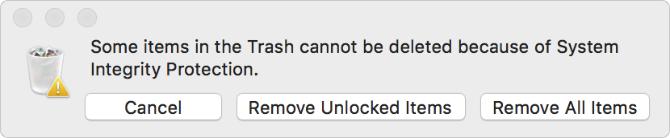
Други пут можда нећете моћи избрисати сигурносне копије Тиме Мацхине-а чак и ако нема проблема са СИП-ом. То се може догодити са посебно великим резервним копијама које редовно чувају десетине или стотине хиљада датотека.
Када испразните смеће, мацОС-у треба дуго времена да ради кроз сваку датотеку. Ако је било који од њих корумпиран, не можете да испразните смеће Не можете да испразните смеће на Мац рачунару? Ево како то поправитиПокушавате да избришете датотеке из ђубрета на вашем Мац-у и наиђете на проблеме? Ево водича за решавање проблема за пражњење смећа. Опширније .
Како уклонити сигурносне копије времеплова из смећа
Најбољи начин уклањања сигурносних копија Тиме Мацхине из смећа зависи од тога да ли СИП спречава или не.
Ако вам је порука о грешци рекла да „неке ставке у смећу не могу бити избрисане због заштите интегритета система“, тада морате привремено онемогућити СИП. У супротном, одмах можете уклонити било шта из смећа користећи Терминал.
Привремено онемогућите заштиту интегритета система
Пре него што започнемо са овим упутствима, важно је то приметити СИП чини ваш Мац безбеднијим. Можете да га искључите како бисте избрисали резервне копије Тиме Мацхине-а из смећа, али топло препоручујемо да га поново укључите када завршите. У супротном, ваш Мац је рањивији на нападе злонамјерног софтвера.
Следите ова упутства да бисте привремено искључили СИП:
- Укључите се у режим опоравка тако да држите Цмд + Р док је ваш Мац укључен.
- Отпустите оба тастера када видите да се појављује Апплеов логотип.
- Ако се од вас затражи, пријавите се на администраторски налог на вашем Мац-у.
- Кад видите мацОС Утилитиес прозор, изаберите Комуналне услуге> Терминал у траци са менијима.

- Унесите следећу команду тачно онако како је овде видите:
цсрутил дисаблед; рестарт - Хит Повратак и сачекајте да се ваш Мац поново покрене.
- СИП је сада искључен; требали бисте моћи испразнити смеће као и обично.
- Када завршите, вратите се на први корак и користите ову наредбу да поново укључите СИП:
цсрутил енабле; рестарт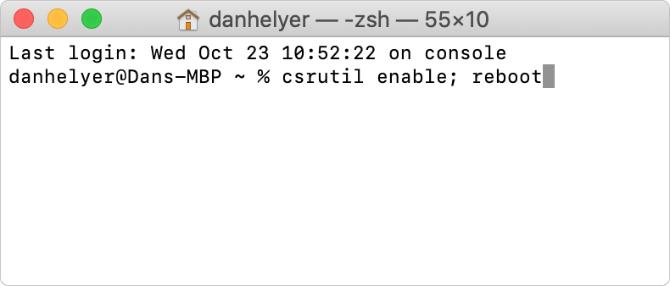
Ако вам треба дуго времена да испразните смеће (што је могуће ако сте избрисали велику резервну копију) направите подсетник на Мац рачунару тако да не заборавите поново укључити СИП. У међувремену, избегавајте преузимање или инсталирање било чега док је ваш Мац слабије заштићен.
Проверите статус заштите интегритета система
Ако нисте сигурни, проверите да ли је на вашем Мац рачунару укључен или искључен СИП гледањем у системски извештај. Иди на Апплеов мени> О овом Мац рачунару> Системски извештај. Изаберите Софтвер са бочне траке да бисте открили свој статус заштите интегритета система.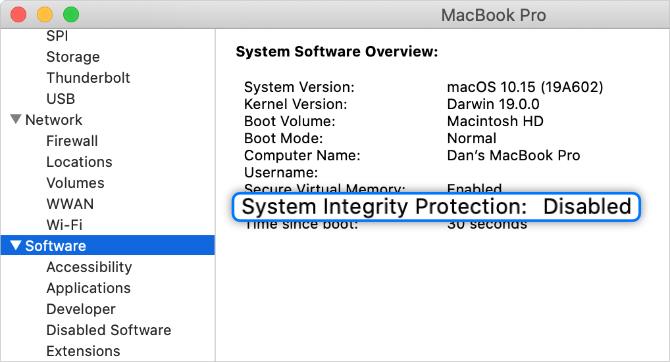
Употријебите терминал да бисте одмах испразнили смеће
Можете заобићи отпад користећи Терминал команде. Када то учините, мацОС одмах брише одабрану датотеку, чак и ако је ограничена или оштећена.
Обавезно се упознајте како користити Терминал Водич за почетнике за употребу Мац терминалаАпликација Терминал на Мац-у омогућава вам извршавање свих врста задатака помоћу командне линије. Ево водича за почетнике Терминала. Опширније пре него што следите ова упутства. Ако погрешите или погрешно откуцате команду, можете оштетити софтвер на Мац рачунару.
Користићемо ове једноставне команде:
-
судо: Поједини корисник, да бисте дозволили администраторске привилегије -
рм: Уклоните, да бисте одмах и трајно избрисали датотеке -
-рф: Рекурсивно и насилно уклања одабране датотеке
Следите ова упутства да бисте испразнили смеће помоћу терминала:
- Отворите Терминал коришћењем Спотлигхт претраживања. Притисните Цмд + размак и унесите терминал да га нађемо.
- Унесите следећу команду, укључујући простор на крају, али још увек не притисните Ретурн:
судо рм -рф - Двапут кликните икону Трасх на вашем Доцк-у да бисте погледали његов садржај.
- Превуците и избаците сигурносну копију Тиме Мацхине из смећа у прозор Терминал; аутоматски би требало да попуни путању датотеке у вашу команду.
- У терминалу притисните Повратак да бисте избрисали датотеку.
- Ако се од вас затражи, унесите лозинку администратора и притисните Повратак опет. Ваша лозинка се не приказује на екрану док је куцате.
- Држите Терминал отворен док обрађује вашу наредбу. За уклањање великих сигурносних копија времена време може потрајати неко време. Знат ћете да је све завршено када сигурносна копија нестане из вашег смећа.

Избриши временску копију сигурносних копија на прави начин
У идеалном свету уопште не бисте требали да бришете сигурносне копије Тиме Мацхине-а. Аппле је дизајнирао времеплов за аутоматско уклањање старих сигурносних копија како би могао да направи простор за нове, али то не функционише увек онако како требате. Понекад желите додатни простор на диску за друге датотеке или другу резервну копију рачунара.
Ако вам је ово корисно, погледајте мацОС мапе с којима се никада не бисте требали забрљати 5 мацОС мапа које никада не бисте смели додиривати (и зашто)Ако је на вашем Мац-у мало простора, можда ћете бити у искушењу да избришете ове мапе, али је опасно додирнути их. Опширније , и зашто.
Дан пише уџбенике и водиче за решавање проблема како би људима помогао да максимално искористе своју технологију. Пре него што је постао писац, стекао је диплому о звучној технологији, надгледао поправке у Аппле Сторе-у и предавао енглески језик у основној школи у Кини.


